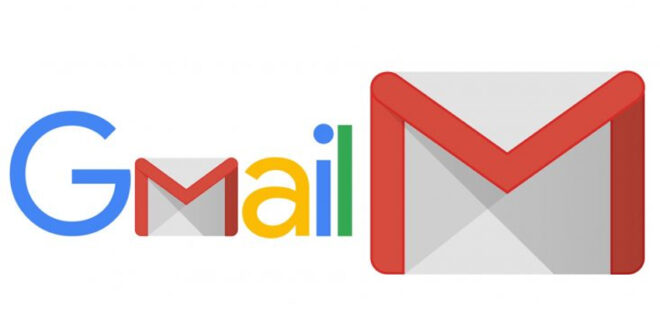امروزه استفاده از جیمیل برای اهداف شخصی و سازمانی کاملا رایج شده است. بدون شک هر فردی حداقل یک جیمیل دارد. اگر شما هنوز هم نتوانسته اید برای خود یا شرکتتان جیمیل بسازید، حتما تا پایان این مقاله از مجله اینترنتی سیب ما را همراهی کنید. در ادامه به صورت قدم به قدم به آموزش تصویری و کامل ساخت جیمیل Gmail خواهیم پرداخت.
آموزش تصویری و قدم به قدم ساخت جیمیل
ساخت جیمیل از آنچه فکر می کنید آسان تر است. برای داشتن جیمیل شخصی یا شرکتی آموزش تصویری و کامل ساخت جیمیل Gmail این مقاله را دنبال کنید. ساخت جیمیل در چند مرحله به ترتیب زیر صورت می گیرد.
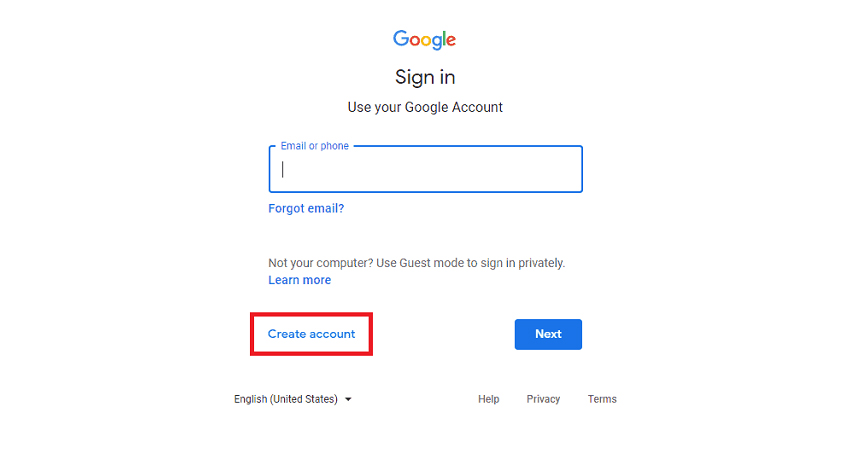
مرحله اول_ ورود به سایت
اولین قدم برای ساخت جیمیل ورود به سایت ساخت است. برای این کار می توانید از این لینک استفاده نمایید. https://www.google.com/gmail/about/ روی گزینه ساخت اکانت یا همان create account کلیک کنید. به جای لینک بالا قادر هستید با ورود به سایت اصلی گوگل ساخت اکانت را آغاز نمایید. برای این کار پس از ورود به سایت اصلی گوگل کافی است روی عبارت sign in در گوشه بالا سمت راست کلیک کنید. به صفحه ساخت جیمیل منتقل می شوید. عبارت آبی create account را انتخاب کنید.
مرحله دوم_ انتخاب فعالیت مورد نظر
با کلیک بر عبارت create account دو گزینه برایتان نمایش داده می شود. شما باید انتخاب کنید که جیمیل مورد نظر برای اهداف شخصی یا تجاری است. اگر برای کارهای فردی مثل عضویت در شبکه های اجتماعی به جیمیل نیاز دارید، عبارت (برای خودم) For myself را انتخاب کنید. در صورتی که جیمیل را برای شرکت یا کار تجاری می خواهید، عبارت (برای مدیریت کسب و کار) To manage my business را انتخاب نمایید. سپس گزینه Next یا بعدی را بزنید.
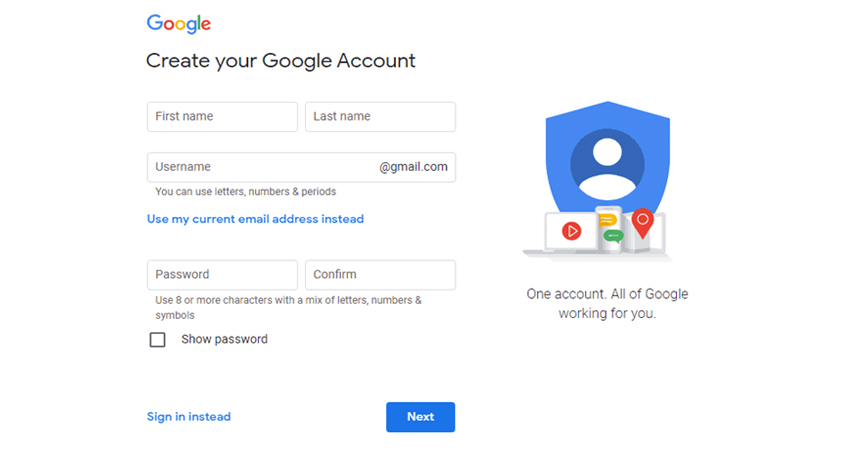
مرحله سوم_ درج اطلاعات شخصی
با زدن گزینه Next صفحه جدیدی باز می شود. در این صفحه اطلاعات شخصی مورد نظر را وارد نمایید. درست بودن اطلاعات شخصی اختیاری است. به عبارت دیگر شما می توانید به جای وارد کردن نام و نام خانوادگی خود نام دیگری را برگزینید یا حتی تاریخ تولد غیرصحیحی وارد نمایید. با این حال پیشنهاد می کنیم که اطلاعات به درستی وارد شوند. چراکه در صورت فراموش کردن رمز با استفاده از این اطلاعات قادر خواهید بود جیمیل خود را بازیابی نمایید. در قسمت First name و Last name به ترتیب نام و نام خانوادگی خود را بنویسید.
در بخش Username نام کاربری یا همان جیمیل خود را وارد کنید. جیمیل مورد نظر شما نباید قبلا توسط شخص دیگری انتخاب شده باشد. اگر در وارد کردن جیمیل با مشکل مواجه شدید می توانید از پیشنهادات ارائه شده توسط گوگل استفاده نمایید. شما همچنین می توانید با وارد کردن اعداد یا چند حرف جیمیل خود را تغییر دهید. با انجام این کارها در نهایت نامی را انتخاب می کنید که قبلا استفاده نشده است.
در قسمت Password رمز عبور را وارد کنید. نمی توانید از رمزهای ساده استفاده نمایید. رمز جیمیل باید حداقل هشت کاراکتر داشته باشد. این رمز همچنین باید از ترکیب عدد و حروف ساخته شود. پس از انتخاب رمز در بخش confirm مجددا رمز را بنویسید. در نهایت روی Next کلیک کنید. اگر در این مرحله با خطا مواجه شدید، به این معنی است که رمز یا جیمیل شما توسط گوگل تایید نشده است. بنابراین باید رمز یا نام کاربری خود را تغییر دهید.

مرحله چهارم_ تایید هویت
در مرحله چهارم از آموزش تصویری و کامل ساخت جیمیل Gmail باید هویت خود را تایید کنید. در بخش های day، month و year به ترتیب روز، ماه و سال تولد خود را وارد فرمایید. تاریخ تولد را باید بر اساس تقویم میلادی درج نمایید. برای تبدیل تاریخ تولد خود می توانید از سایت های مختلف استفاده کنید. در قسمت Gender جنسیت خود را انتخاب نمایید.
شما می توانید به صورت اختیاری شماره تلفن یا ایمیل دیگری از خود را در این صفحه و در قسمت های مربوطه وارد کنید. در صورت درج ایمیل یا شماره پس از زدن گزینه Next کد ارسال شده توسط گوگل از شما درخواست می شود. گوگل کد را از طریق ایمیل یا شماره درج شده برایتان ارسال می کند.
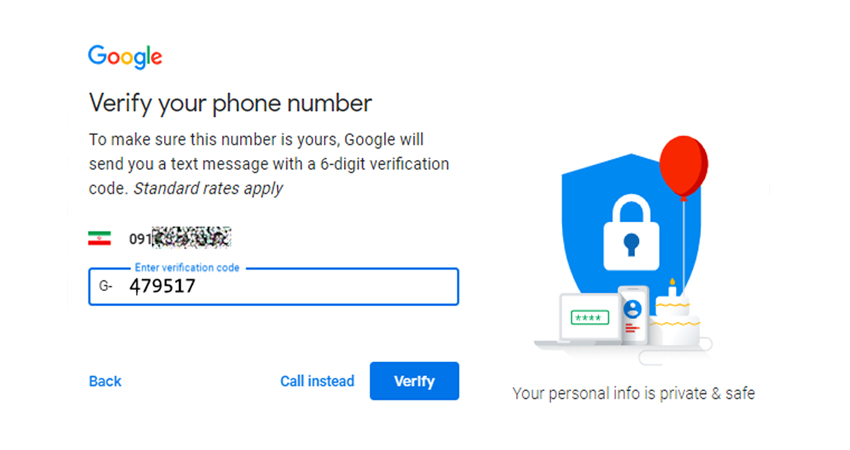
مرحله پنجم_ تایید قوانین
این مرحله آخرین گام برای ساخت جیمیل محسوب می شود. در این مرحله باید نسبت به قوانین گوگل رضایت کامل خود را اعلام کنید. برای انجام این کار روی گزینه I agree یا موافقم بزنید. با انجام این کار وارد جیمیل خود خواهید شد. از این پس می توانید با استفاده از نام کاربری و رمز عبور از جیمیل خود استفاده نمایید.
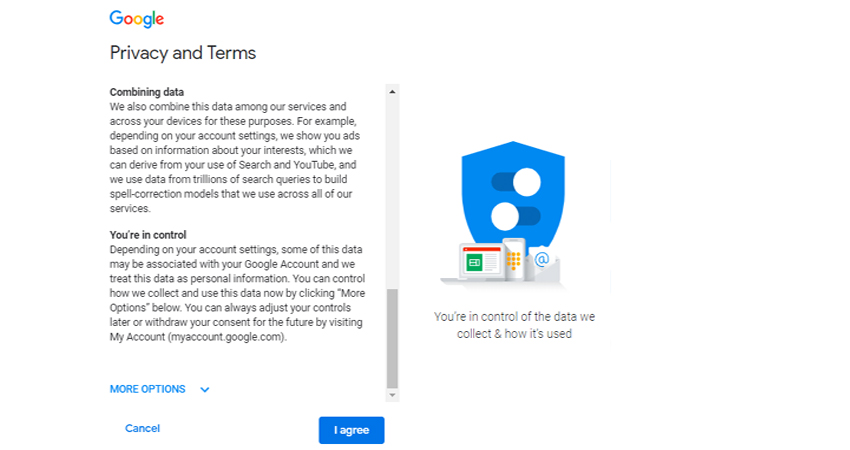
مرحله ششم_ انتخاب عکس
مرحله ششم کاملا اختیاری است. اگر دوست دارید، می توانید عکس خود یا لوگوی شرکتتان را بر پروفایل جیمیل قرار دهید. دقت داشته باشید که عکس درج شده در تمام سرویس های مربوط به گوگل قابل مشاهده خواهد بود. برای درج عکس وارد اکانت جیمیل خود شوید. سپس گزینه Add aphoto (اضافه کردن عکس) را بزنید. عکس مورد نظر خود را از گالری یا پوشه مورد نظر انتخاب نمایید.
مرحله هفتم_ تایید دو مرحله ای
این مرحله از آموزش تصویری و کامل ساخت جیمیل Gmail کاملا اختیاری است. با این حال تکمیل تایید دو مرحله ای امنیت اکانت شما را به شدت افزایش می دهد. برای همین پیشنهاد می کنیم حتما این مرحله را تکمیل کنید. به خصوص اگر اکانت شما تجاری و شرکتی است. با ورود به بخش مدیریتی جیمیل کار خود را آغاز کنید. گزینه sign in and security را انتخاب نمایید. سپس روی عبارت Get started بزنید. رمز خود را وارد کرده و گزینه Next را انتخاب کنید. در این مرحله ابتدا شماره تلفن و سپس کد دریافتی خود را وارد نمایید.
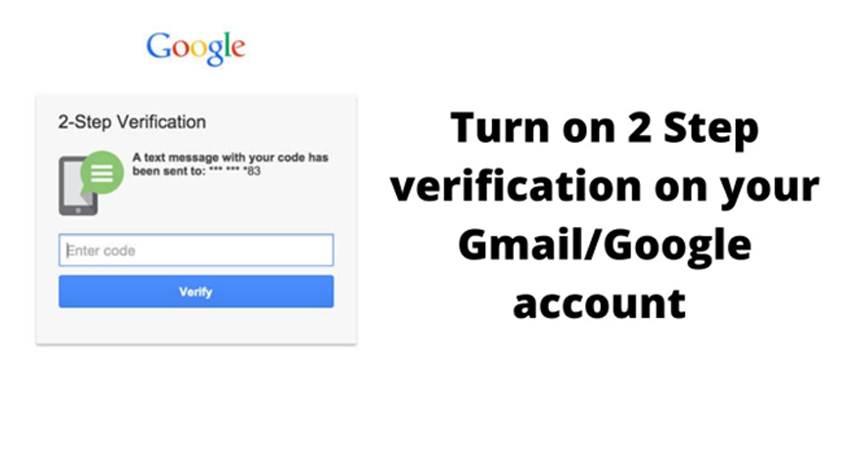
کلام آخر
در این مقاله ازمجله اینترنتی سیب به بررسی مرحله به مرحله ساخت جیمیل پرداختیم. با دنبال کردن آموزش تصویری و کامل ساخت جیمیل Gmail در این مقاله قادر هستید، جیمیل خود را بسازید. در انجام تک تک مراحل دقت کافی داشته باشید تا با مشکل روبرو نشوید. مجله سیب درگاهی برای افزایش معلومات است. اگردوست دارید مقالات دیگری در زمینه های مختلف را مطالعه کنید، حتما نگاهی به صفحات دیگر سایت بیندازید.
 دانشنامه سیب دانشنامه سیب ! دکوراسیون داخلی، پزشکی و زندگی روزمره
دانشنامه سیب دانشنامه سیب ! دکوراسیون داخلی، پزشکی و زندگی روزمره